2013/10/23 蘋果正式發表 Mac OSx 10.9 ,而且是免費更新。
蘋果真是佛心來的。
最先進的作業系統,代價居然是免費!
看來蘋果想利用免費的作業系統來提高市占率,間接造成 pc 用戶轉買 mac 來用。
但這次的安裝碟和以往不太一樣,直接安裝只能 upgrade install,不能 clean install。
對於一些比較龜毛的 mac 使用者,clean install 是一種堅持,所以還是製作一支可開機的 Mavericks 安裝碟,比較方便。
註:我有二台 mac ,一台用 clean install ,一台用 upgrade install。都沒有出現問題,系統頭好壯壯。
步驟一:顯示隱藏檔
在工具程式中,執行「終端機」
在 terminal 下指令
defaults write com.apple.finder AppleShowAllFiles TRUE
killall Finder
步驟二:取出 InstallESD.dmg
對安裝檔按右鍵,「顯示套件內容」
在 「Conetents」的「ShareSupport」下有 InstallESD.dmg 。將它複製到桌面上。
步驟三:找出隱藏檔 BaseSystem.dmg
雙擊這個印象檔,將它掛載。
內有一個隱藏檔 BaseSystem.dmg
步驟四:將 BaseSystem.dmg 回復到一支新的隨身碟。
打開磁碟工具程式。
將 BaseSystem.dmg 拖過去當「來源」。
隨身碟拖過去當「目標」
步驟五:將 InstallESD.dmg 中的 package 複製到隨身碟中
打開做好的隨身碟。
點選「system」「Installation」
會看到一個 package 捷徑。
將 InstallESD.dmg 中的 packages 拖拉至隨身碟中,取代原來 Packages。
步驟六:還原不再顯示隱藏檔
defaults write com.apple.finder AppleShowAllFiles FALSE
killall Finder
killall Finder
步驟七:用新做好的隨身碟重新開機
在「系統偏好設定」中,將啟動磁碟設為隨身碟。
重新開機,開始安裝 Mavericks 吧。

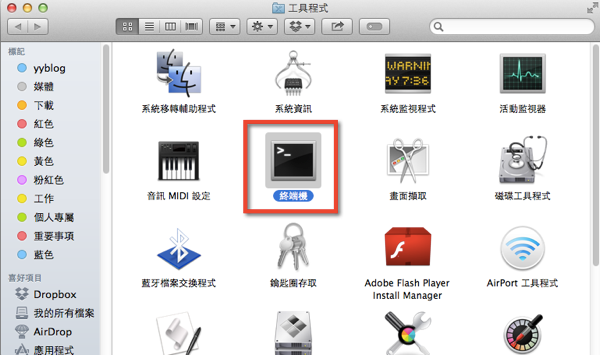





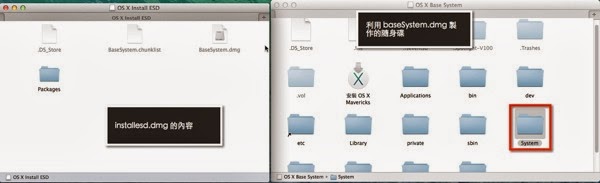


5 則留言:
很實用的分享~
實用!
用這種方式做出來的 USB 裝好後會沒有 Recovery 磁區,只能用網路恢復;正確的方式在此,是 Apple 官方提供的指令: https://www.evernote.com/shard/s37/sh/ad99742f-7a3b-48fe-adeb-c00845c656f4/36a047363bbaf16064c42c7aed1b780b
謝謝分享
我本來就不要 recovery 區,浪費空間。出事再拿出安裝隨身碟就好了
其實安裝完後,我從來就沒再用到隨身碟
張貼留言